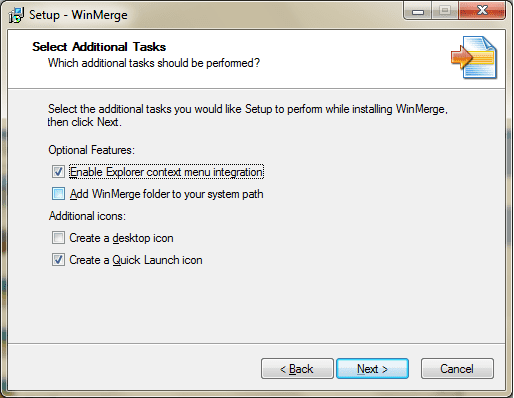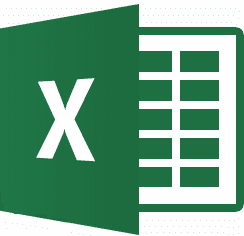Как просмотреть заметки Samsung в Windows
Приложение Samsung Notes составляет серьезную конкуренцию многочисленным приложениям для создания заметок на Android. Тем не менее, он упускает одну из ключевых функций — кроссплатформенную совместимость. Вы можете спорить о Cloud Sync, но она ограничена только телефонами и планшетами Samsung. Вы не можете получить доступ к заметкам на других телефонах Android или iPhone. Но если вы являетесь пользователем Windows 10, удача на вашей стороне, поскольку вы можете получить доступ к Samsung Notes на ПК. Давайте посмотрим, как просматривать Samsung Notes на компьютере с Windows 10.
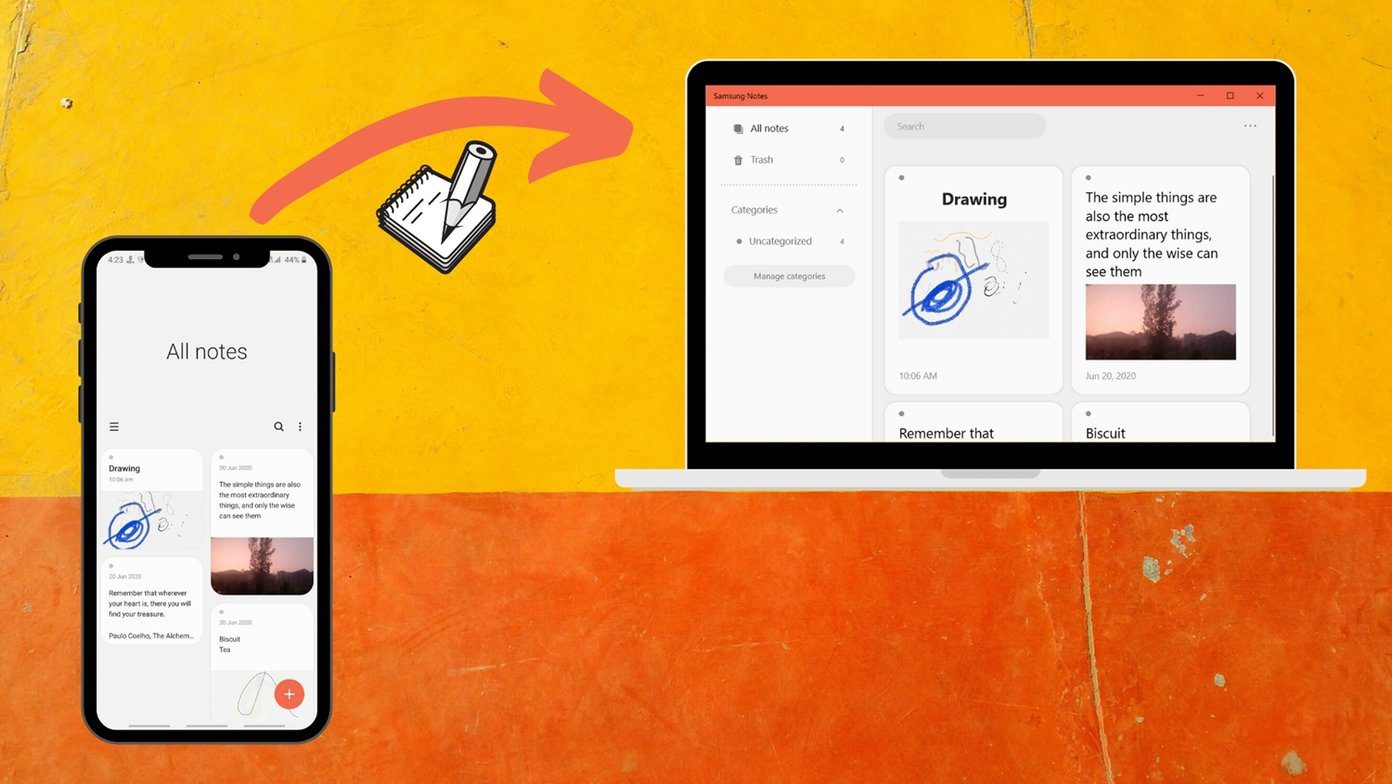
Программы для Windows, мобильные приложения, игры - ВСЁ БЕСПЛАТНО, в нашем закрытом телеграмм канале - Подписывайтесь:)
Возможность просматривать заметки на ПК очень помогает. Вам не нужно отправлять заметку по электронной почте или делиться ею через приложение для обмена сообщениями, такое как WhatsApp, когда вам это нужно. Эта функция доступна в Google Keep Notes, который является отличным конкурентом Samsung Notes. К сожалению, Samsung делает это немного сложнее.
Не волнуйтесь. Мы здесь, чтобы помочь. Давайте начнем.
Как получить доступ к Samsung Notes на компьютере
Вы можете просматривать свои Samsung Notes на ПК с Windows, используя официальное приложение Samsung Notes. Все, что вам нужно сделать, это установить приложение Samsung Notes и войти в свою учетную запись Samsung.
Однако на это есть ограничение. Скорее всего, если вы используете ноутбук не Samsung, вы получите сообщение об ошибке «Это приложение несовместимо с вашим устройством» при попытке установить его из Microsoft Store. Так что же делают другие пользователи Windows из HP, Dell, Lenovo и т. д.?
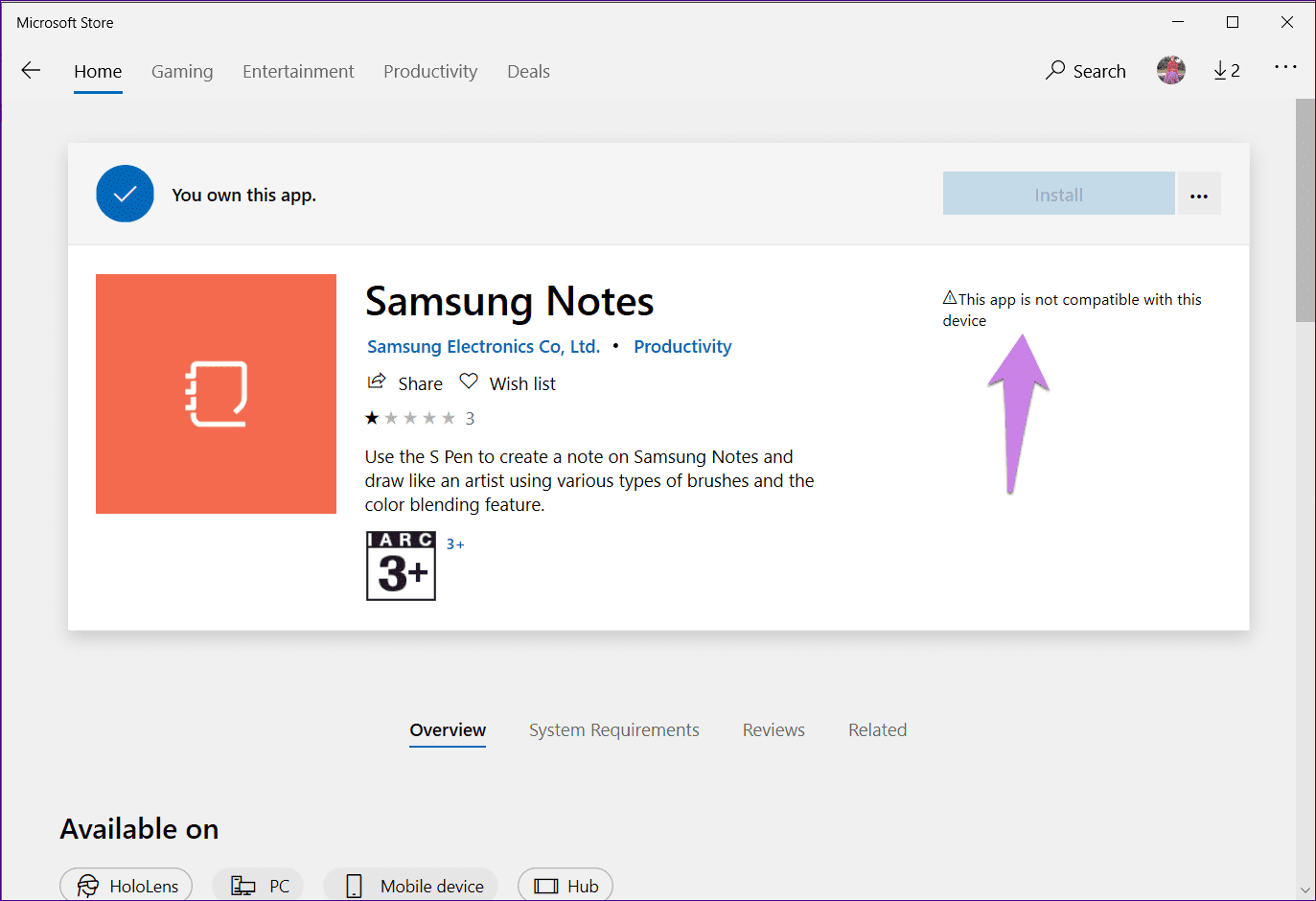
Мы нашли простой трюк в сообществе Samsung чтобы обойти ошибку несовместимости Samsung Notes на ПК. Что вам нужно сделать, так это добавить приложение Samsung Notes в корзину и купить его (без оплаты). Затем приложение становится доступным для загрузки.
Вот шаги в деталях.
Пошаговые инструкции для просмотра Samsung Notes на компьютере
Шаг 1. Откройте страницу Samsung Notes на веб-сайте Microsoft Store с помощью любого браузера по ссылке, указанной ниже. Войдите в ту же учетную запись Microsoft, которая зарегистрирована в приложении Microsoft Store на вашем ПК.
Шаг 2: Вы увидите кнопку «Получить» вместо «Установить». Не нажимайте на это. Посмотрите рядом с ним, и вы найдете трехточечный значок. Нажмите на нее и выберите «Добавить в корзину».
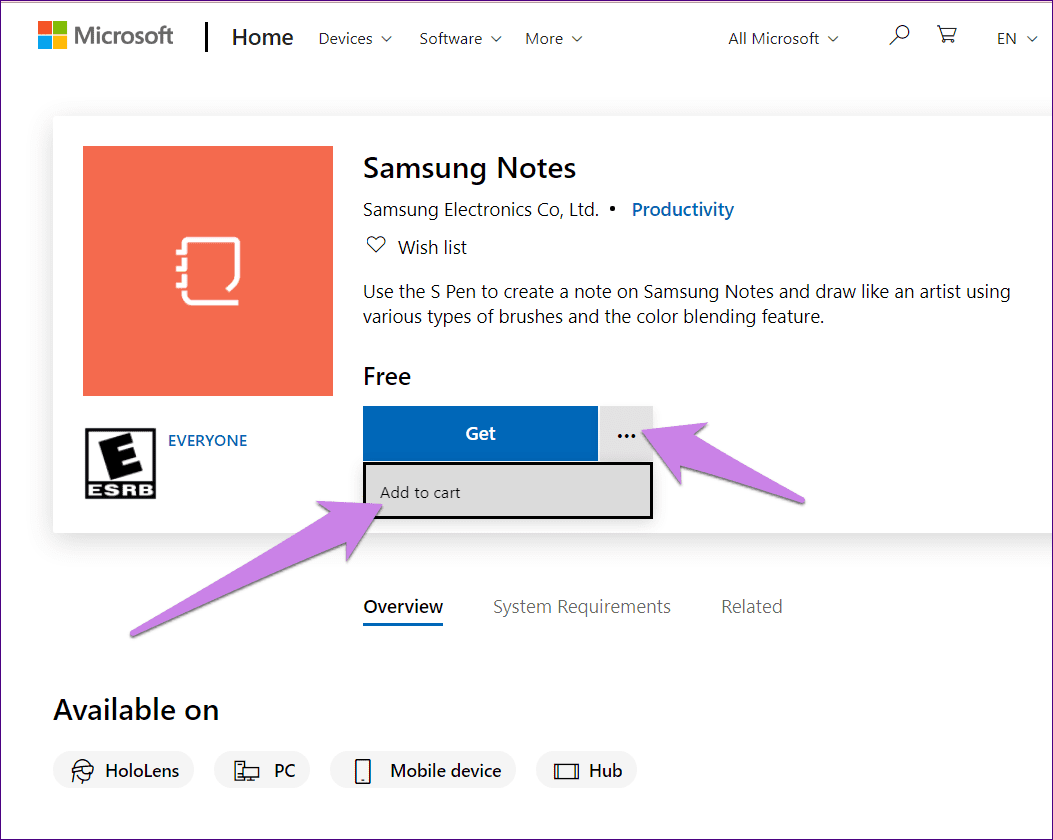
Примечание. Приложение Samsung Notes является бесплатным. Так что вам не придется ни за что платить.
Некоторые пользователи сообщают, что у них не отображается кнопка «Добавить в корзину». Если вы столкнулись с той же проблемой, не волнуйтесь. Вам просто нужно будет воспользоваться помощью веб-браузера вашего телефона.
Так открыто Магазин Майкрософт из браузера вашего телефона. Найдите приложение Samsung Notes. Нажмите кнопку «Получить» для Samsung Notes.

Вам будет предложено войти в свою учетную запись Microsoft. Используйте ту же учетную запись, которую вы используете на своем ПК с Windows. Если вам повезет, Microsoft Store даже спросит вас, хотите ли вы установить его на свой компьютер. Если Samsung Notes устанавливается на ПК, перейдите к шагу 7 ниже. Однако, если этого не произойдет, перейдите к шагу 5 после нажатия кнопки «Получить» и следуйте инструкциям.
Шаг 3: Вы попадете на страницу корзины Samsung. Нажмите «Оформить заказ».
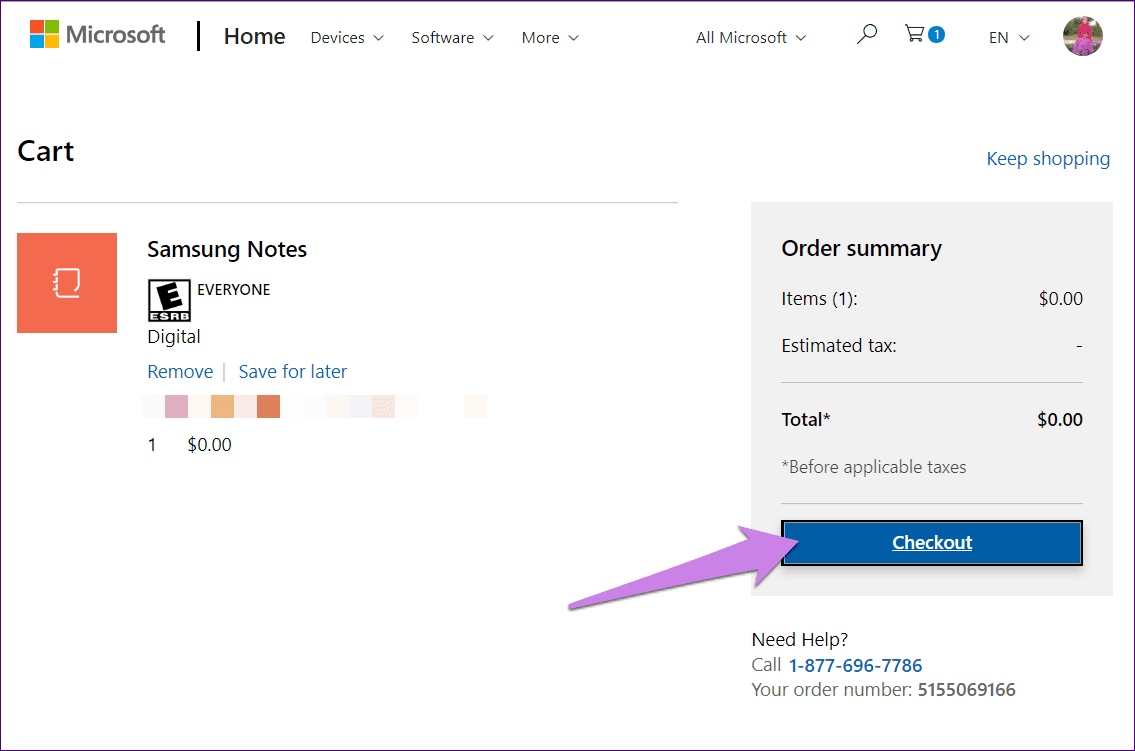
Шаг 4: Затем на странице обзора. Нажмите «Разместить заказ».
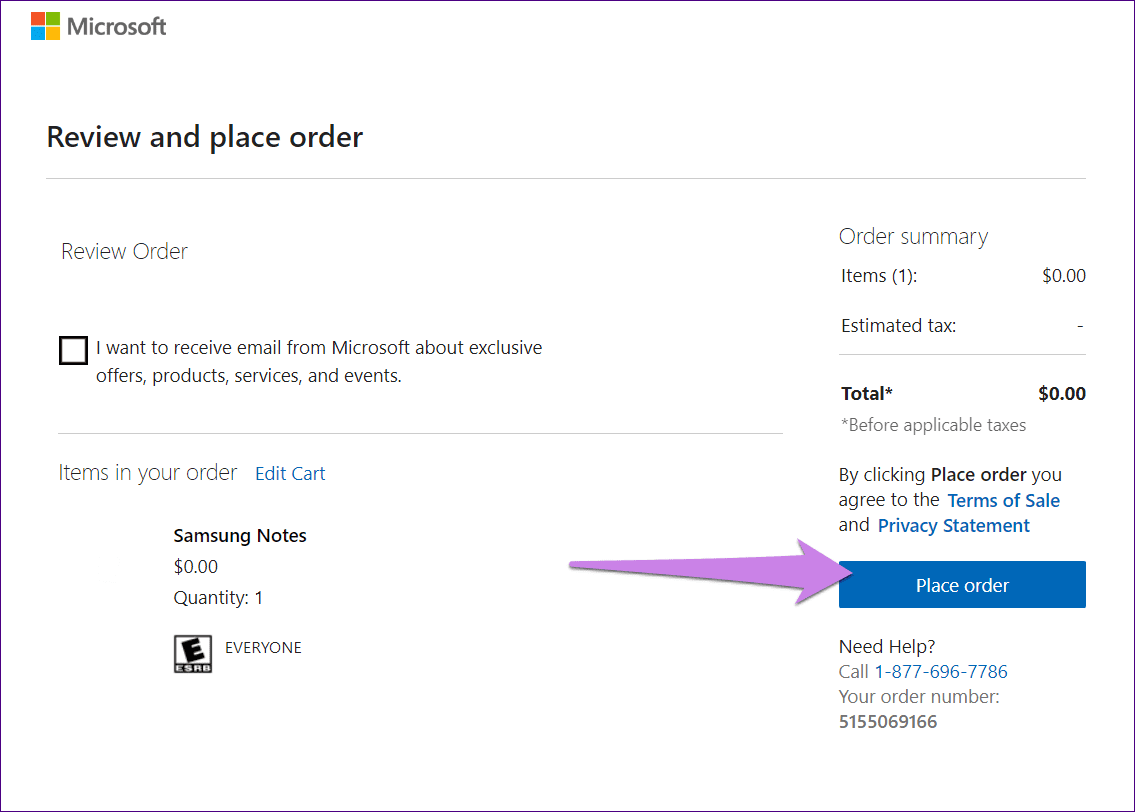
Шаг 5. Теперь откройте приложение Microsoft Store на своем компьютере и найдите Samsung Notes. Нажмите здесь.
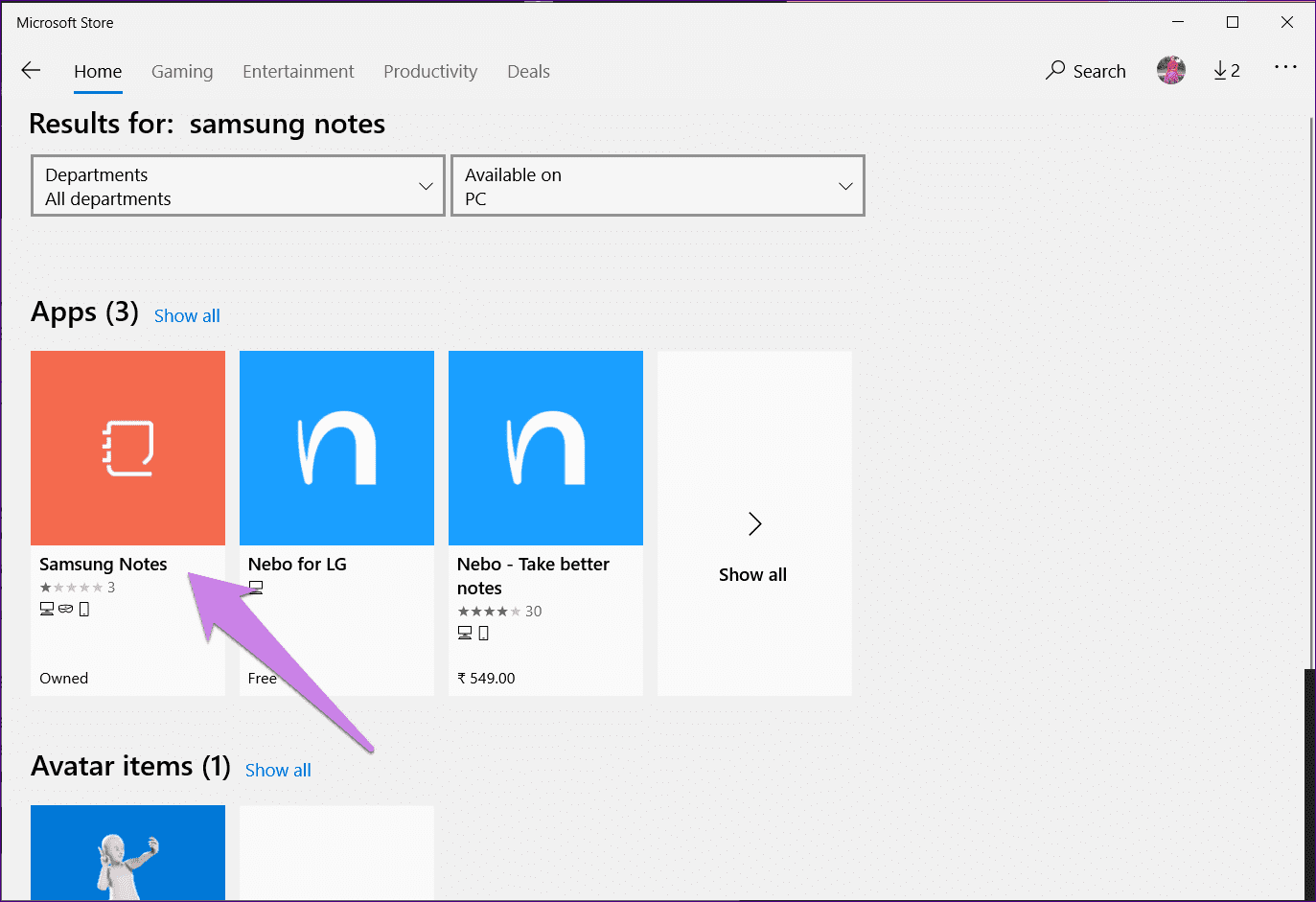
Примечание. Если на вашем компьютере отсутствует приложение Microsoft Store, проверьте 4 способа исправить это.
Шаг 6: Если вы видите кнопку «Установить», нажмите на нее, чтобы установить приложение.
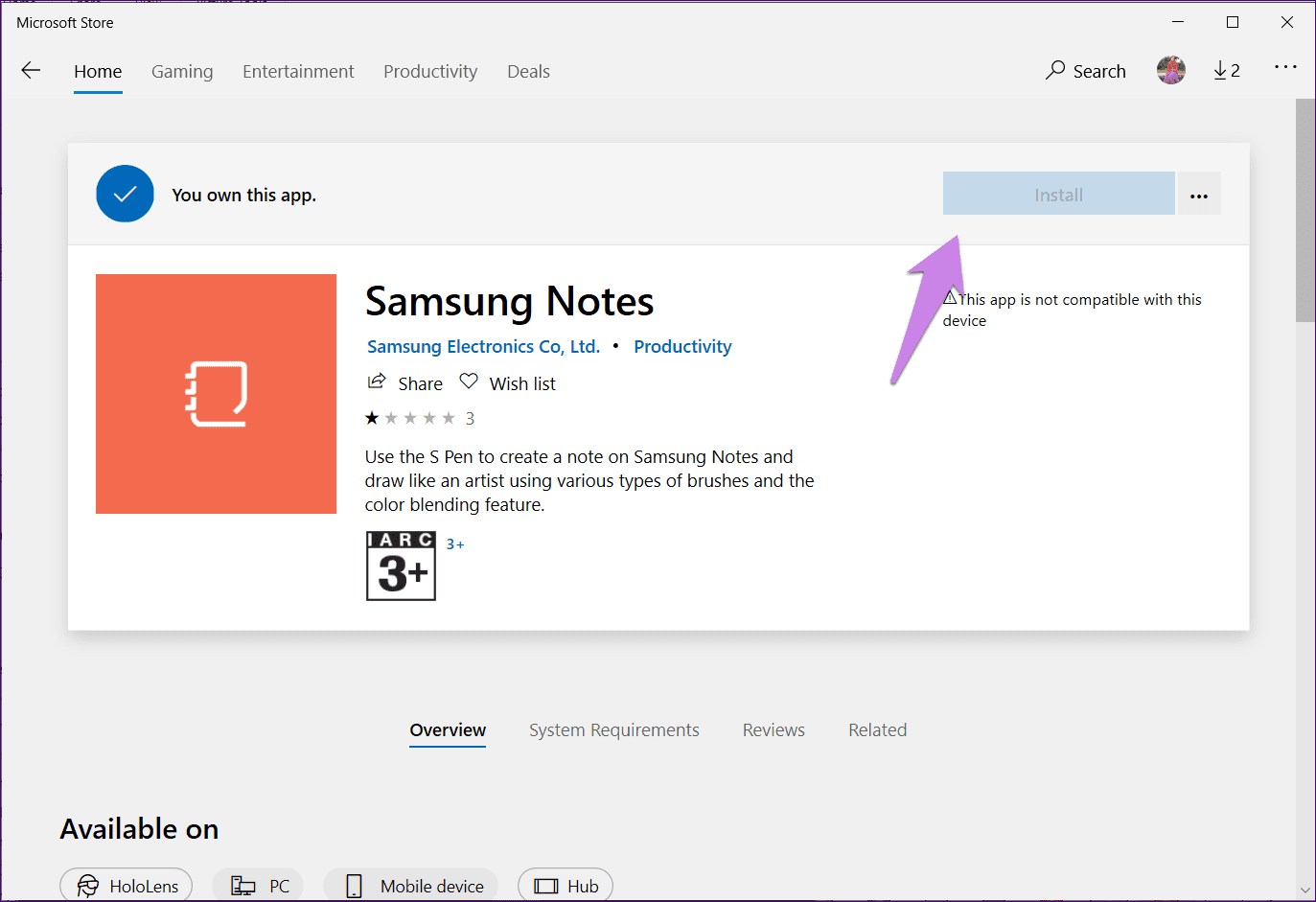
Если кнопка «Установить» неактивна, щелкните значок с тремя точками рядом с «Установить» и выберите «Установить на мои устройства». Выберите свой компьютер и установите приложение.

Быстрое исправление: узнайте, как исправить неработающую кнопку «Получить» или «Установить» в Microsoft Store.
Если это тоже не сработает, щелкните значок с тремя точками в верхней части приложения Microsoft Store. Выберите «Моя библиотека» в меню.

Там вы найдете Samsung Notes. Нажмите кнопку «Установить» рядом с ним, чтобы установить его на свой компьютер. Если скорость загрузки для Microsoft Store низкая, узнайте, как это исправить.
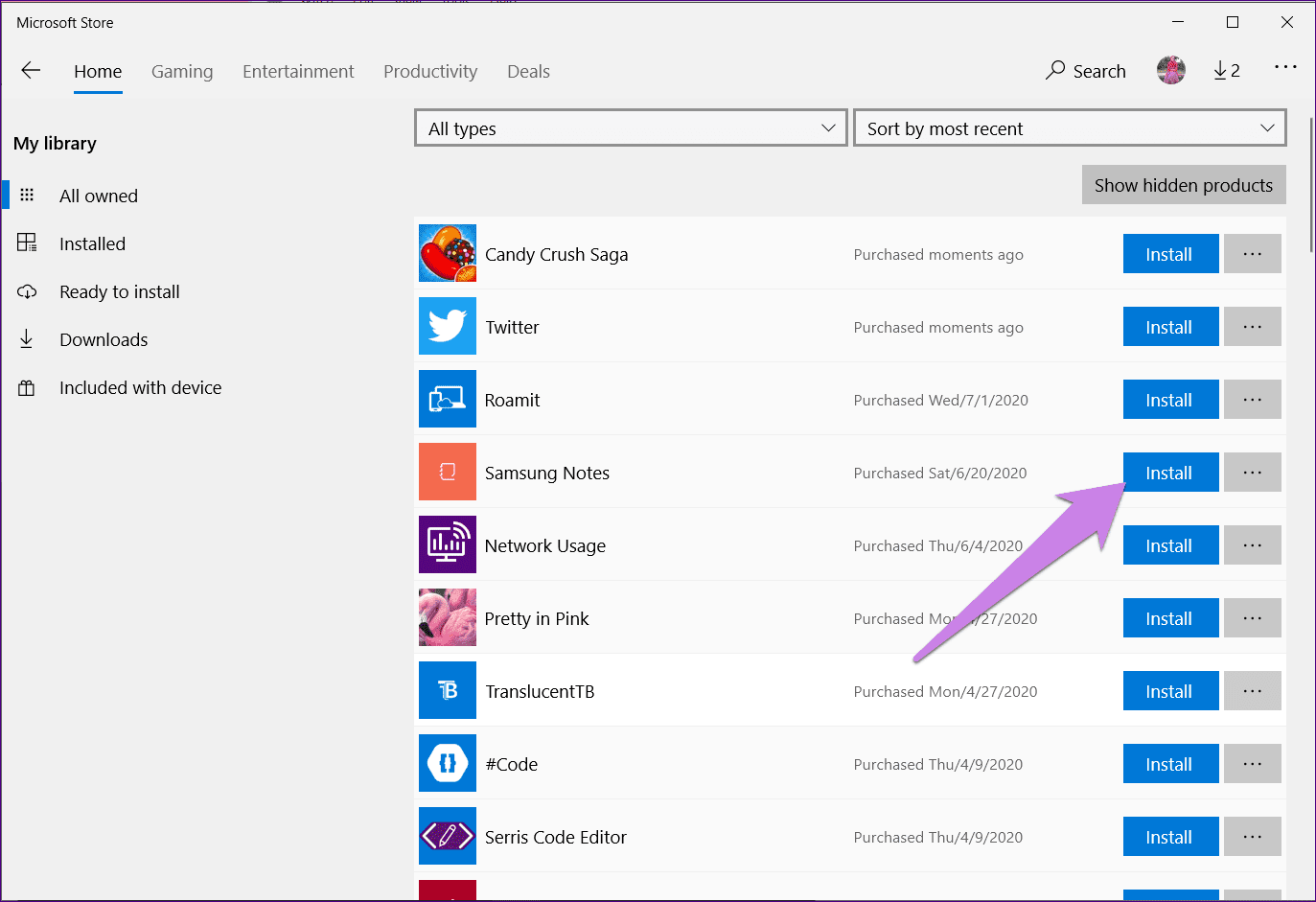
Шаг 7: После установки откройте приложение Samsung Notes на своем компьютере.
Шаг 8: Нажмите на настройки Samsung Notes в приложении.
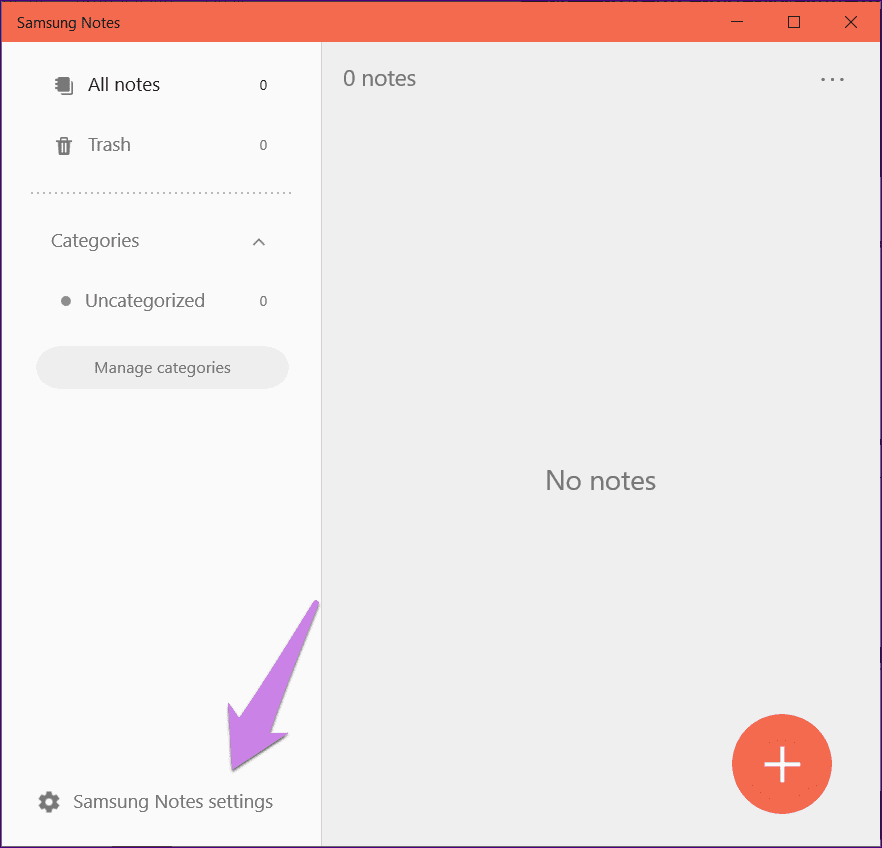
Шаг 9: Нажмите Samsung Cloud и войдите в систему с той же учетной записью Samsung, которая зарегистрирована в приложении Samsung Notes на вашем мобильном телефоне.

После успешного входа в систему подождите некоторое время, и ваши заметки появятся в приложении Samsung Notes на вашем ПК. Вы можете создавать, редактировать и удалять свои заметки со своего компьютера. Если примечания не отображаются, воспользуйтесь приведенными ниже советами по устранению неполадок.
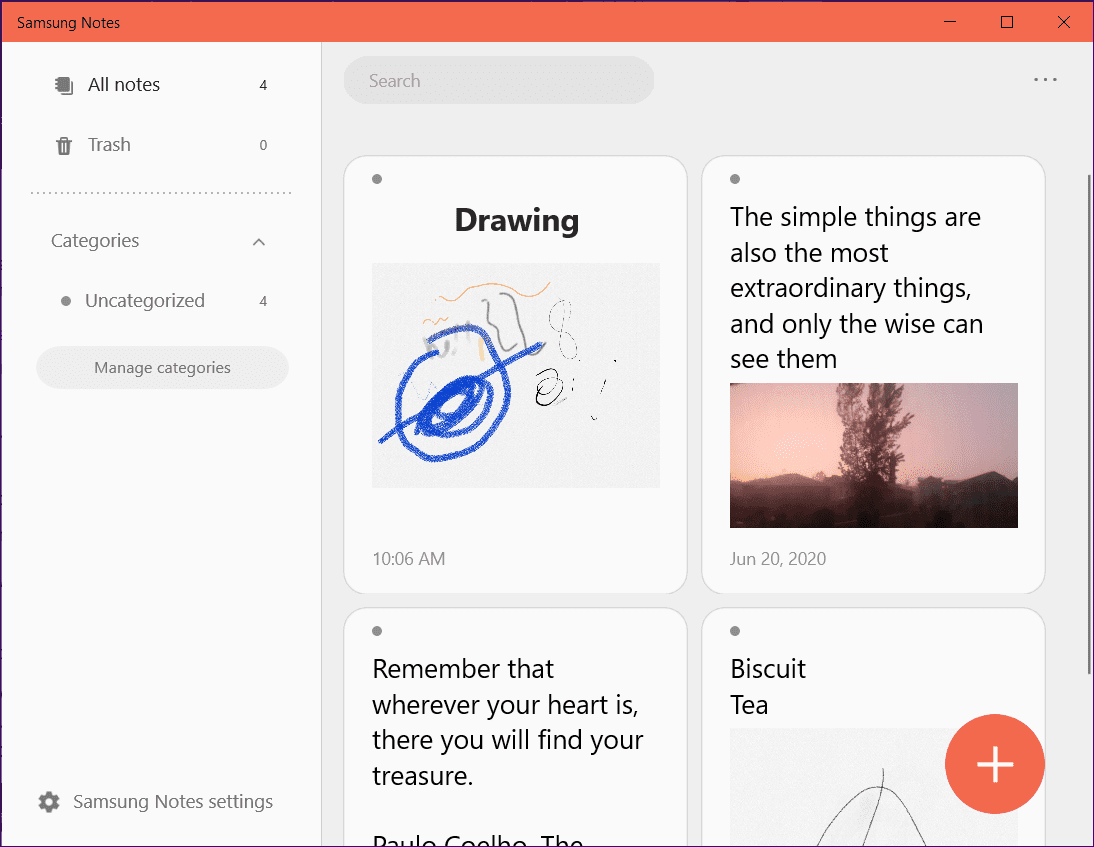
Совет: ознакомьтесь с другими интересными советами по использованию Microsoft Store на ПК с Windows 10.
Исправлено: Samsung Notes не синхронизируется с ПК
Вот несколько способов исправить это.
Перезапустить компьютер
Если вам не удается установить приложение Samsung Notes, как показано выше, или заметки не отображаются в приложении после его установки, перезагрузите компьютер, чтобы устранить проблему.
Проверить учетную запись Самсунг
На компьютере и мобильном телефоне Samsung необходимо использовать одни и те же учетные записи Samsung. Если вы используете другую учетную запись Samsung на ПК, заметки не будут синхронизироваться.
Повторно включите Samsung Cloud на ПК и мобильных устройствах
В приложении Samsung Notes для ПК попробуйте отключить и включить Samsung Cloud. Для этого откройте приложение для ПК и нажмите «Настройки Samsung Notes» внизу.
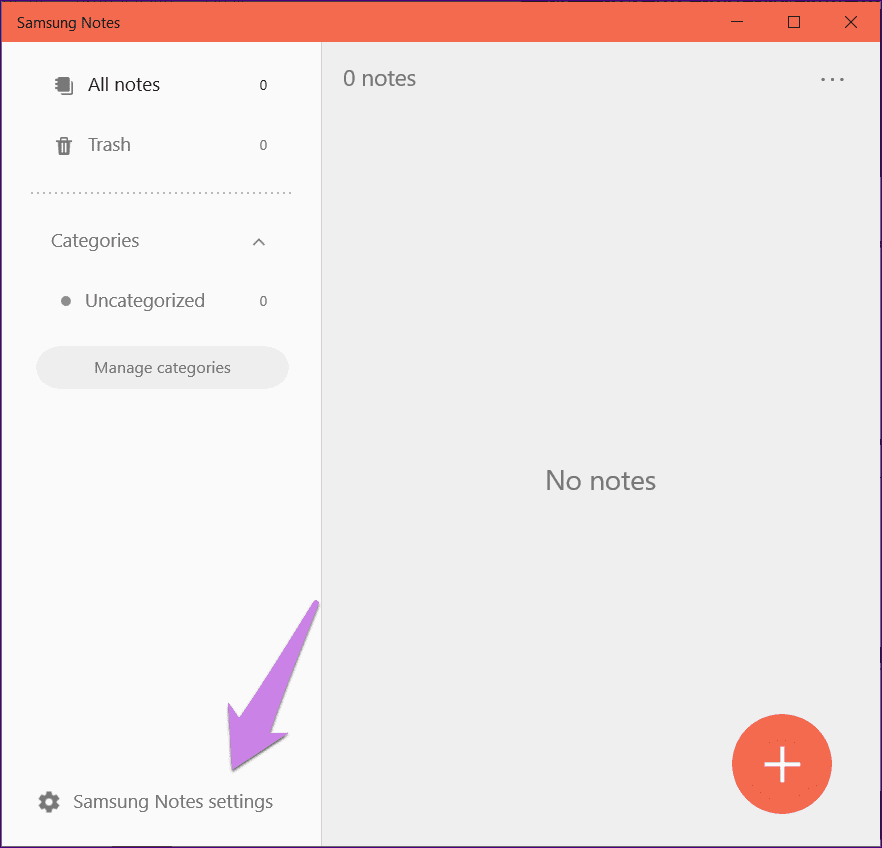
На следующем экране отключите переключатель в Samsung Cloud. Закройте приложение и снова включите переключатель.

В мобильном приложении Samsung Notes нажмите значок с тремя полосами вверху и нажмите значок настроек.


Отключите и включите переключатель рядом с Samsung Cloud.

Удалить приложение
Если ничего не работает, попробуйте удалить приложение Samsung Notes со своего компьютера. Затем переустановите его, как показано выше.
Почему, Самсунг
Странно, что Samsung ограничил возможность просмотра заметок только компьютерами Samsung. Многим пользователям нравятся функции, предлагаемые Samsung Notes, но отсутствие кроссплатформенной поддержки их не разочаровывает. Мы надеемся, что Samsung снимет ограничение с приложения Samsung Notes на ПК, а также представит поддержку телефонов Android других марок и iPhone. А пока, если вы хотите переключиться, узнайте, как перенести свои заметки Samsung в Google Keep.
Далее: вас не устраивает какое-либо популярное приложение для создания заметок? Ознакомьтесь с 5 менее известными, но удивительными приложениями для создания заметок для Android по следующей ссылке.
Программы для Windows, мобильные приложения, игры - ВСЁ БЕСПЛАТНО, в нашем закрытом телеграмм канале - Подписывайтесь:)